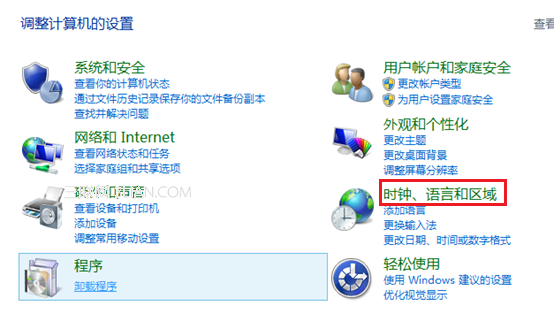Win8系统如何设置默认输入法?Win8输入法设置方法
在Win8系统中,都自带一个系统默认输入法,虽然是系统默认输入法,但小编觉得并不好用,通常都会安装第三方输入法。无论是默认输入法还是第三方输入法,总有一些个性化设置,那么在Win8系统中怎么设置输入法呢?下面一起来看看Win8输入法设置方法。

Win8输入法设置方法:
1、鼠标滑动至电脑桌面屏幕右侧,呼出Charm超级菜单-设置。

2、选择更改电脑设置。

3、选择时间和语言。

4、选择区域和语言-中文-中华人民共和国-选项。

5、键盘-添加键盘-添加第三方输入法。

6、点中微软拼音-选项-可以对微软拼音进行个性化设置。

7、将第三方输入法设置为默认输入法请进入该输入法的设置面板-锁定输入法为默认输入法。

以上就是Win8输入法设置方法,方法很简单,你学会了吗!
版权声明
本文仅代表作者观点,不代表本站立场。
本文系作者授权发表,未经许可,不得转载。
本文地址:/jtjc/win8/2021-03-08/28257.html